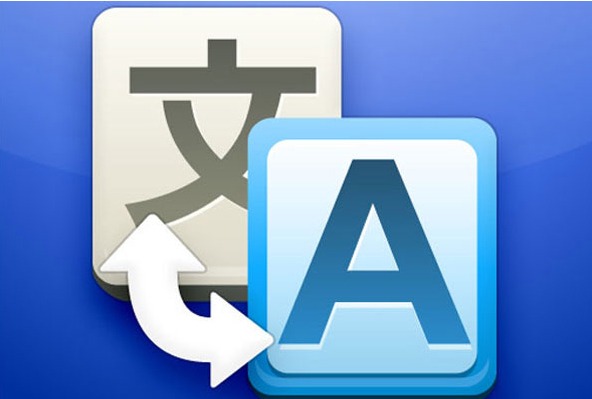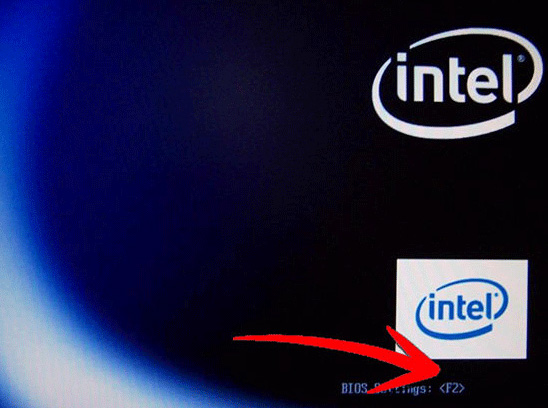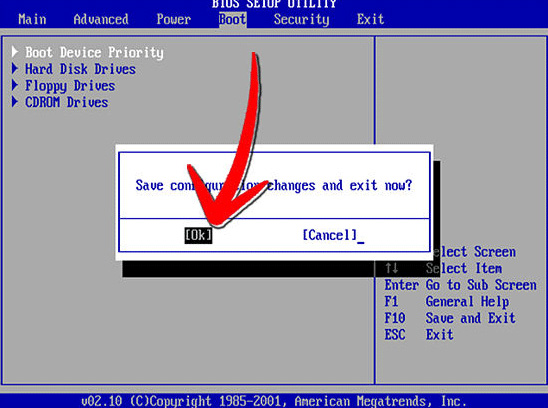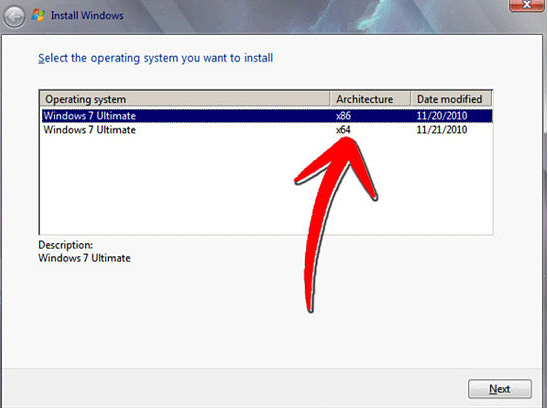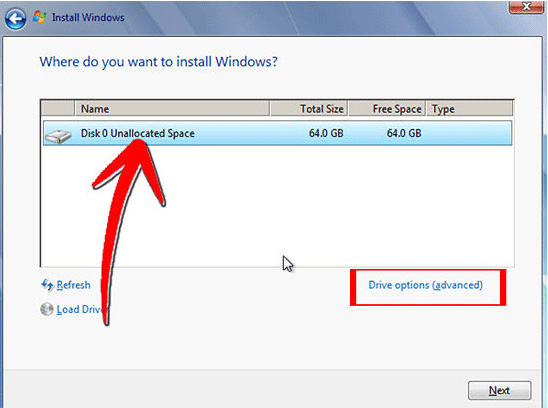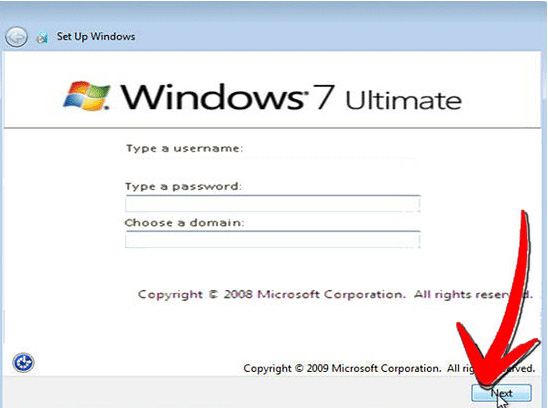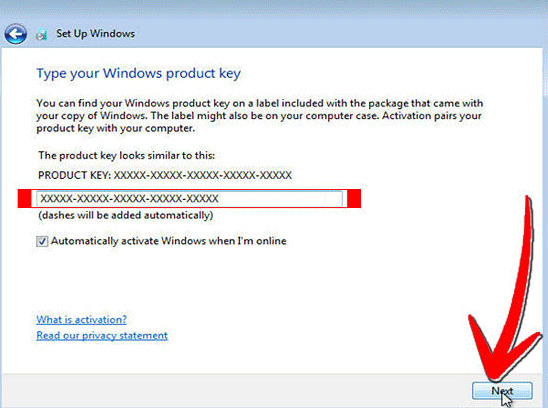چگونه ویندوز ۷ نصب کنیم
توجه: این مطلب آموزشی ویژه خانم ها و آقایان متاهل است و برای کودکان یا افراد زیر 18 سال مناسب نمی باشد.
نصب ویندوز کاری است که همیشه یکی از دغدغه های کامپیوتری زندگی ما بوده است. شاید شما هم از رفتن مکرر به مراکز کامپیوتر و هزینه ها و زمان تلف شده برای این کار خسته شده اید. در این چگونه سعی کردیم آموزشی مفید در این زمینه داشته باشیم. امیدواریم این آموزش برای شما مفید واقع شود.
چگونه ویندوز ۷ نصب کنیم
تمام اطلاعاتی که روی درایوی که ویندوز فعلی روی آن نصب شده است را برداشته و به درایوی دیگری منتقل کنید. این اطلاعات شامل دسکتاپ و اسناد موجود در آن کاربر هم می شود. توجه داشته باشید که پس از نصب ویندوز، تمام بازی ها و برنامه های مورد نیاز خود را می بایست دوباره نصب نمایید.
دیسک حاوی ویندوز را داخل درایو DVD سیستم خود قرار دهید. سیستم را ری استارت نمایید. در این زمان باید دکمه F2 یا Del را بسته به مادربوردهای مختلف در سیستم های مختلف، از روی صفحه کلید فشار دهید تا به سیستم بایوس کامپیوتر وارد شوید. در تصویر زیر مشاهده می فرمایید که سیستم به شما اعلام می کند که دکمه مورد نظر کدام است.
به منوی Boot بروید و در قسمت Boot Device Priority گزینه CD/DVD را به قسمت 1st boot Device ببرید. در این صورت هرگاه دیسک نصب ویندوز داخل درایو سیستم باشد و شما بخواهید می توانید آن را اجرا نمایید. در غیر اینصورت، ویندوز از روی هارد خوانده می شود.
دکمه F10 را زده و ذخیره نمایید و خروج را بزنید. حال سیستم ری استارت می شود.
اکنون سیستم از شما می خواهد تا یک دکمه از دکمه های صفحه کلید را به دلخواه فشار دهید تا دیسک ویندوز خوانده شود.
در این قسمت به زبان نصب کاری نداشته باشید و Next را کلیک کنید.
در این مرحله انواع ویندوزهای موجود (Ultimate, Professional, …) به همراه x64 (64 بیت) و یا x86 (32 بیت) بودن نمایش داده می شود که آن را باید مناسب با سخت افزار خود کلیک کنید.
چگونه ویندوز 7 نصب کنیمکنار عبارت “I accept the license terms” تیک بزنید و Next را کلیک نمایید.
اگر می خواهید ویندوز خود را ارتقا دهید، Upgrade را بزنید؛ در غیر این صورت روی custom کلیک کنید و Next را بزنید تا بتوانید ویندوز جدید را نصب نمایید.
در این قسمت درایوی که ویندوز را روی آن می خواهید نصب کنید انتخاب و روی Drive Options کلیک کنید. ابتدا این درایو را Format کنید و سپس New را بزنید تا همان درایو دوباره ساخته شود. توجه داشته باشید که در همین قسمت می توانید پارتیشن بندی نیز انجام دهید. البته به شرطی که بخواهید تمام درایوهای خود را پاک کنید. تایید نمایید تا ویندوز شروع به کپی فایل های نصب و سپس اجرای آن روی سیستم بکند. در صورتی که سیستم ری استارت شد، به هیچ وجه هیچ دکمه ای را فشار ندهید تا ادامه نصب انجام شود.
در این مرحله، پس از ری استارت، سیستم از شما می خواهد تا اطلاعات کاربری جدیدی بسازید و همچنین نام مناسبی برای سیستم خود انتخاب کنید.
در این مرحله می توانید کلمه عبور برای نام کاربری خود انتخاب کنید و به مرحله بعد بروید.
بسته به نوع دیسکی که تهیه می فرمایید باید در این قسمت کد فعال سازی موجود در آن را وارد نمایید. بعضی از ویندوزهایی که به صورت معتبر در سایت ها برای دانلود وجود دارند، بدون کد هستند، در این صورت در نصب آنها این قسمت را خالی گذاشته و تیک نمی زنیم تا ویندوز با اینترنت فعال سازی نشود (این کار به دلیل جعلی بودن بیشتر نسخه های ویندوزهای موجود در ایران انجام می شود و باید در عوض از روشهای موجود برای اکتیو کردن ویندوز استفاده کنید).
در این مرحله، در قسمت تنظیمات firewall یا دیوار آتشین، Ask me later را انتخاب کنید و مراحل نصب ویندوز را به اتمام برسانید.
حال باید درایورهای مخصوص کارت صدا، گرافیک و وسایل جانبی را از روی دیسک مادربورد نصب و یا از سایت سازنده آنها دانلود و نصب نمایید.
در Control Panel تنطیمات تکمیلی مربوط به زبان را نیز انجام دهید. روی Region and language کلیک کنید و سپس در قسمت Keyboard and languages، روی change Keyboards کلیک کنید. در این قسمت روی Add کلیک کنید تا بتوانید زبان فارسی (Persian) را از لیستی که ظاهر می شود، اضافه نمایید. و سپس تایید کنید. سپس از قسمت Administrative، روی change system locale کلیک کنید و در این قسمت نیز Persian را انتخاب کنید تا زیرنویس فیلم ها و نیز هر برنامه دیگری که می تواند زبان فارسی را ساپورت کند، به خوبی نشان داده شود. در انتها سیستم را ری استارت بفرمایید.